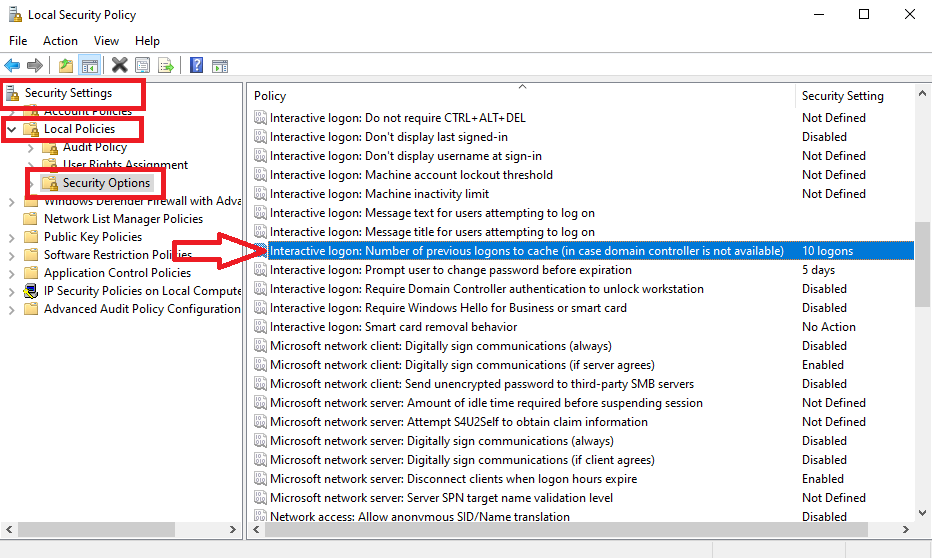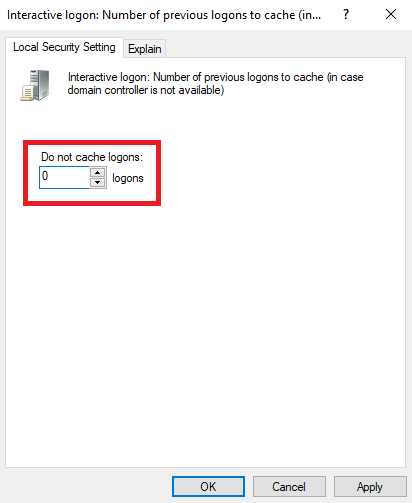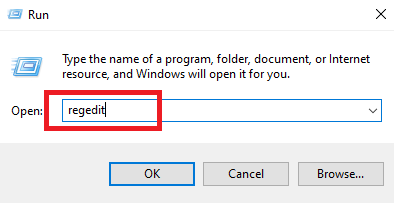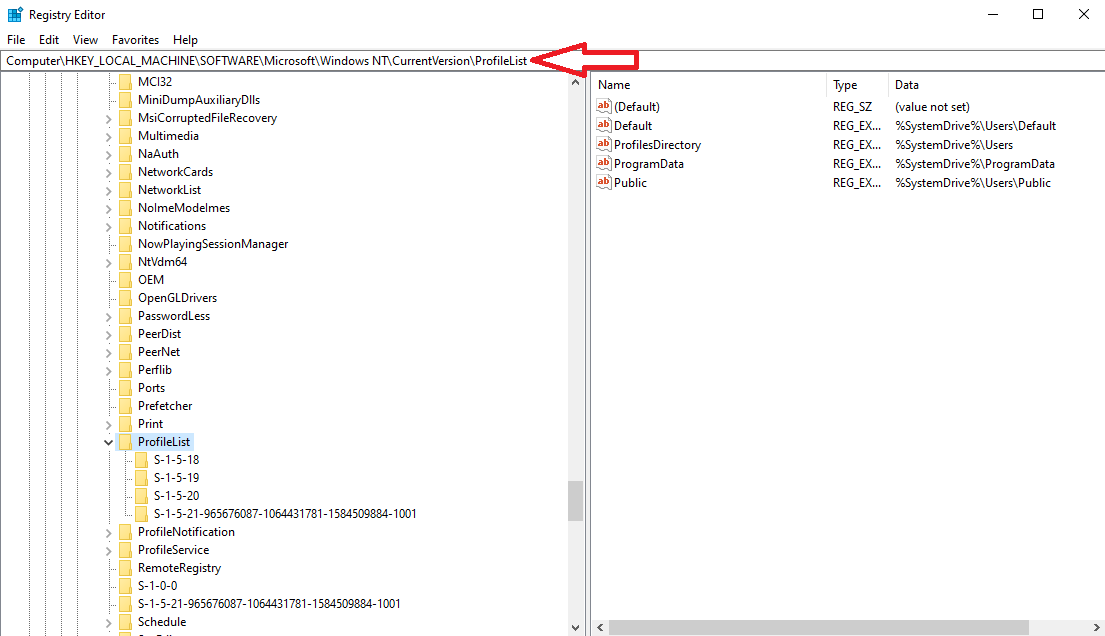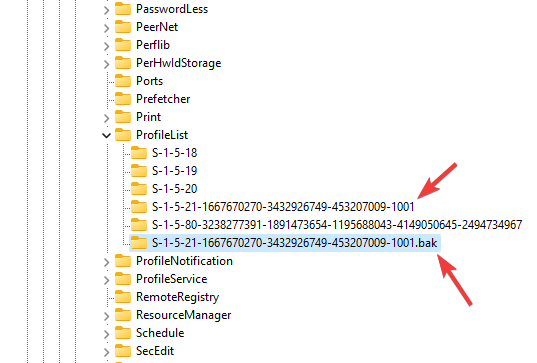«Мы не можем войти с этими учетными данными, поскольку ваш домен недоступен» Ошибка
В корпоративной среде устройства подключаются к домену, где пользователи входят в систему на подключенных устройствах, используя свои учетные данные домена. Эта функция повышает безопасность и упрощает управление. Однако пользователи могут столкнуться с ошибкой «Мы не можем войти в систему с этими учетными данными, поскольку ваш домен недоступен» при попытке войти на устройство, которое является частью домена Active Directory.
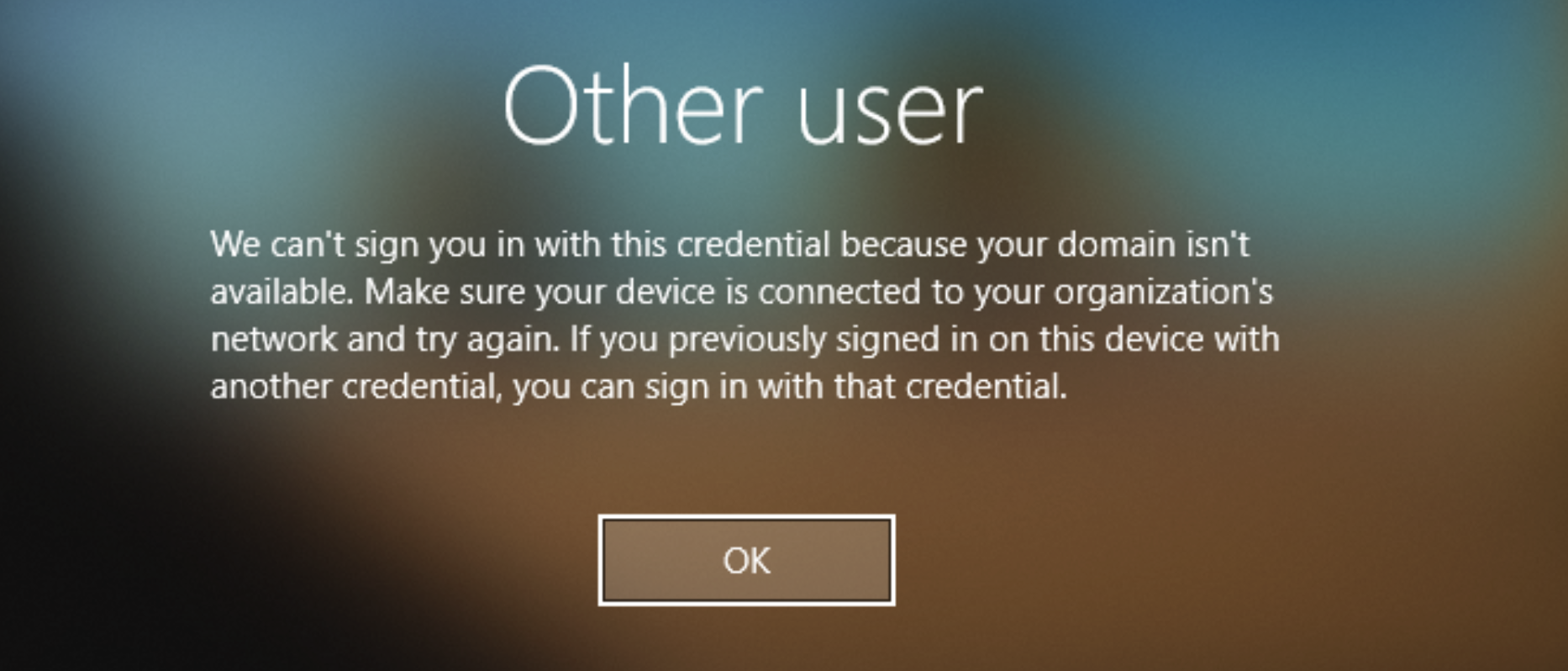
Программы для Windows, мобильные приложения, игры - ВСЁ БЕСПЛАТНО, в нашем закрытом телеграмм канале - Подписывайтесь:)
Эта ошибка возникает, когда процесс проверки учетных данных пользователя не может быть завершен. Одним из ключевых факторов, который может привести к этой проблеме, является повреждение профиля пользователя, что может произойти из-за небезопасного завершения работы или технических проблем, таких как ошибки и сбои.
Дополнительные факторы включают добавление пользователя в группу безопасности, называемую защищенной группой пользователей. Хотя эта группа представляет дополнительные методы безопасности, которые улучшают процессы шифрования и аутентификации, она также может быть причиной проблемы из-за политик, применяемых администратором домена.
В нашем руководстве представлены различные способы устранения этой ошибки входа в систему. Эти исправления требуют входа в систему под учетной записью локального пользователя с правами администратора.
1. Отключите локальное кэширование учетных данных для входа.
Операционная система Windows хранит учетные данные для входа локально, чтобы их можно было использовать для аутентификации в случае, если контроллер домена недоступен. Отключение локального кэширования приведет к тому, что аутентификация будет обрабатываться напрямую с помощью контроллера домена, что потенциально устранит ошибку входа в систему.
- Нажмите Windows + R, чтобы открыть команду «Выполнить», введите secpol.msc и нажмите «ОК».

- Перейдите по следующему пути: Настройки безопасности>Локальные политики>Параметры безопасности.
- Найдите параметр «Интерактивный вход: количество предыдущих входов в систему для кэширования» в списке политик и дважды щелкните его.

- Установите для параметра «Не кэшировать входы в систему» значение 0 входов в систему.

- Нажмите «ОК» и проверьте, решена ли проблема.
2. Удаление поврежденного профиля
Профиль пользователя содержит персонализированные системные настройки пользователя, включая настройки рабочего стола и программного обеспечения, а также учетные данные. Этот профиль может быть поврежден из-за внезапного или небезопасного завершения работы. Технические ошибки, такие как ошибки и сбои, также могут привести к повреждению профиля пользователя. Удаление поврежденного профиля и создание нового может решить проблему со входом в систему.
Прежде чем приступить к этому шагу, обязательно сделайте резервную копию своих личных файлов и данных, поскольку этот процесс может привести к потере данных.
- Нажмите Windows + R, чтобы открыть команду «Выполнить», введите regedit и нажмите «ОК».

- Перейдите по следующему пути: Компьютер\HKEY_LOCAL_MACHINE\SOFTWARE\Microsoft\Windows NT\CurrentVersion\ProfileList.

- Определите ключи с одинаковыми именами и удалите конкретный ключ, не имеющий расширения .bak.

- Перезагрузите устройство и проверьте, решена ли проблема.
3. Защищенная группа пользователей
Группа защищенных пользователей — это группа безопасности, которая вводит дополнительные уровни безопасности, такие как усовершенствованная система шифрования (AES) и Kerberos. Эти протоколы улучшают процесс аутентификации и шифрование учетных данных пользователей, потенциально ограничивая их раскрытие в случае кражи.
Пользователи могут столкнуться с этой ошибкой, если они добавлены в эту группу и администратор их домена наложил ограничения на удаленный вход в систему. Кроме того, если для конкретной учетной записи пользователя не настроена последняя версия метода AES и отсутствуют необходимые ключи AES, пользователь может столкнуться с ошибкой входа. Для решения этой проблемы обратитесь к сетевому администратору вашего предприятия.
Программы для Windows, мобильные приложения, игры - ВСЁ БЕСПЛАТНО, в нашем закрытом телеграмм канале - Подписывайтесь:)